视频
概述
使用"Java 媒体播放器"查看多媒体文件。"Java 媒体框架"(JMF) 是一个应用程序接口 (API),可以将媒体数据类型加入到 Java 应用程序和 applets。它是为使用 Java 平台特征的优点而专门设计的。
Java 媒体播放器主窗口
所有"音频"功能均用主窗口启动。
通过从"文件"菜单上选择"打开文件"来打开视频文件。一旦您打开一个文件,主窗口就会在屏幕底改变显示文件和控制面板。
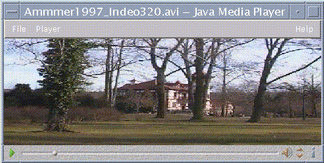
控制面板由下列图标及其相应的功能组成:
单击此按钮开始播放文件。
单击此按钮暂停文件。
此按钮显示文件已播放了多久。
单击此按钮轮流打开或关闭声音。
单击此按钮增大或减小音量。
单击此按钮关于文件的信息。
支持的媒体格式。
Java 媒体播放器支持下列格式:
Aiff (.aiff)
-
8 位单声道/立体声线性
-
16 位单声道/立体声线性
-
G.711 单声道
-
IMA4 ADPCM
AVI (.avi)
音频:
-
8 位单声道/立体声线性
-
16 位单声道/立体声线性
-
G.711 单声道
-
GSM 单声道
视频
-
Cinepak
-
Indeo (iv31 和 iv32)
-
JPEG (411, 422, 111)
GSM (.gsm)
-
GSM 单声道音频
MIDI (.midi)
-
类型 1 & 2 MIDI 音频文件
MPEG-1 (.mpg)
Solaris x86 没有此格式。
-
MPEG-1
-
音频:MPEG-1,1 层和 2 层
MPEG 音频(.mp2)
Solaris x86 没有此格式。
-
MPEG 1 层和 2 层音频
Quicktime (.mov)
音频:
-
8 位单声道/立体声线性
-
16 位单声道/立体声线性
-
G.711 单声道
-
GSM 单声道
-
IMA4 ADPCM
-
u-law
视频:
-
Cinepak
-
H.261
-
H.263
-
Indeo (iv31 和 iv32)
-
JPEG (411, 422, 111)
-
Raw
-
RLE
-
SMC
RMF (.rmf)
Headspaces Rich Media Format 音频文件。
RTP
音频:
-
4 位单声道 DVI 8 kHz
-
4 位单声道 DVI 11.05 kHz
-
4 位单声道 DVI 22.05 kHz
-
4 位单声道 DVI 44.1 kHz
-
G.711 单声道
-
GSM 单声道
-
G.723 单声道
视频:
-
JPEG (411, 422, 111)
-
H.261
-
H.263
Sun Audio (.au)
-
8 位单声道/立体声线性
-
16 位单声道/立体声线性
-
G.711 单声道
Vivo (.viv)
视频:H.263
Wave (.wav)
-
8 位单声道/立体声线性
-
16 位单声道/立体声线性
-
G.711 单声道
-
GSM 单声道
-
DVI ADPCM (非 MSADPCM)
使用 Java 媒体播放器
使用 JMF,下列任务可以在多媒体文件上完成。
打开"新建 Java 媒体播放器"
-
在"文件"菜单选择"新建播放器"。
退出"Java 媒体播放器"
-
在"文件"菜单选择"退出"。
在最后一个播放器退出 15 秒后,"Java 媒体播放器"服务器关闭。
打开文件
-
在"文件"菜单选择"打开文件"。
关闭文件
-
在"文件"菜单选择"关闭播放器"。
此操作将关闭文件但不退出"Java 媒体播放器"。
打开URL
-
在"文件"菜单选择"打开 URL"。
播放文件
停止或暂停文件
-
单击屏幕左下角的三角。
回放文件
-
单击并拖动滑块到左边。
从您放置滑块的位置起,开始播放文件。
快进文件
-
单击并拖动滑块到右边。
从您放置滑块的位置起,开始播放文件。
调整音量
您或者调整一个文件的音量,或者使之静音。要调整一个文件的音量:
-
单击屏幕右下角的三角。
进度条指示音量的变化。
要为一个文件选择静音:
-
单击屏幕右下角的扬声器图标。
图标将变化,指示文件处于静音模式。
设置"文件"的"播放速率"
-
将光标放在屏幕左下角的三角上。
-
单击鼠标右按钮。
-
从下拉式菜单选择其中的一个选项。
-
1/10 速 - 初始速率的 1/10
-
半速 - 初始速率的 1/2
-
正常速度 - 初始速率
-
倍速 - 初始速率的二倍
-
三倍速 - 初始速率的三倍
-
四倍速 - 初始速率的四倍
-
改变屏幕大小
-
将光标放在屏幕上。
-
单击鼠标右按钮。
-
从下拉式菜单选择一个缩放选项。
-
半尺寸 - 屏幕收缩到初始尺寸的一半
-
正常 - 调整屏幕使之与图像相适应
-
双倍尺寸 - 将屏幕扩大到初始尺寸的二倍
-
四倍尺寸 - 将屏幕调整到初始尺寸的四倍
-
在"视频文件"上"显示信息"
-
单击屏幕右下角的 "i" 图标。
弹出式窗口显示您正在查看文件的详细资料。
- © 2010, Oracle Corporation and/or its affiliates
